Miért nem működik a touchpad és a billentyűzet egy laptop

De mi van, ha a laptop nem működik, vagy egyszerűen csak érintse meg az egeret touchpad? Egy laptop egér nélkül olyan, mint a rágás élelmiszer fogak nélkül. Ezért úgy döntöttünk, hogy hozzon létre a részletes utasításokat a probléma megoldására. Ha nem működik a billentyűzet és a touchpad egy laptop, mindenképpen próbálja ki a következő megoldásokat.
Lehet, hogy véletlenül le van tiltva a touchpad
Minden laptop egy funkciógombot, amely lehetővé teszi, hogy engedélyezni / tiltani a touchpad egér. Azonban minden gyártó használja a saját laptop funkciógomb kombinációt, ezért jobban megnézzük a képet az F1 - F12. Például, egy laptop Asus kombinációja Fn + F9.
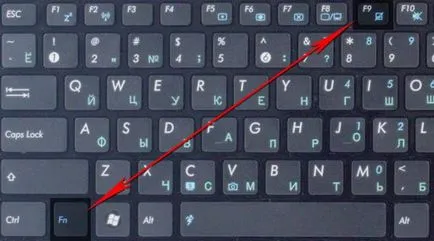
Lenovo, Dell laptop, HP, Toshiba, Acer és az Asus, akkor próbálja az alábbi billentyűkombinációkat:
Telepítse újra az illesztőprogramokat a touchpad egy laptop
Töltse illesztőprogramok a touchpad és a billentyűzet a laptop gyártó hivatalos honlapján. Az alábbi lekérdezés a Google, hogy gyors eredményeket:
Laptop Modell + Drivers + Operációs rendszer verziója
Például: Dell Inspiron 15R illesztőprogramok a Windows 8.1
Kapcsolja be a touchpad a BIOS-beállítások
Továbbá, a virtuális billentyűzet és egér nem tud dolgozni egy laptop, mert a hiba a BIOS beállításokat. Nézd meg a beállításokat a következő lépéseket követve:
1. Indítsa újra a számítógépet. Amikor látja az alaplap logó, nyomja meg a DEL, F2 vagy F10, hogy belépjen a BIOS-ban.
2. Használja a nyilakat a billentyűzeten és az Enter gombot, hogy a BIOS beállításokat.
3. Keresse meg a következő kulcsot:
System Properties> Keyboard / Mouse Jellemzők> Device Options
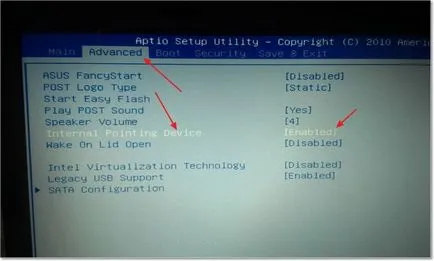
4. Önnek lehetősége «Belső mutatóeszköz» nyomja meg a «Enter» és a nyílbillentyűkkel válasszon ki egy lehetőséget «Enabled» (engedélyezés).
Indítsa újra a számítógépet
Elég egyszerű megoldás, amely segít egyes felhasználók, akik nem dolgoznak a touchpad és a billentyűzet egy laptop.
Leállítja a laptop, vegye ki az akkumulátort körülbelül egy percig. Helyezze be az akkumulátort vissza, és kapcsolja be a laptop.
Talán ez a legegyszerűbb és legnépszerűbb megoldás a problémára, ha az érzékelő nem működik az egér, touchpad, vagy a billentyűzet egy laptop. Ha egyik megoldás sem segített a helyzet, a legvalószínűbb, akkor forduljon a szervizhez.